Преобразование обычных сносок в концевые и наоборот
После того как обычные или концевые сноски были добавлены, их можно преобразовать. Это удобно, если, например, обычная сноска получилась слишком длинной, и вы решили сделать ее концевой.
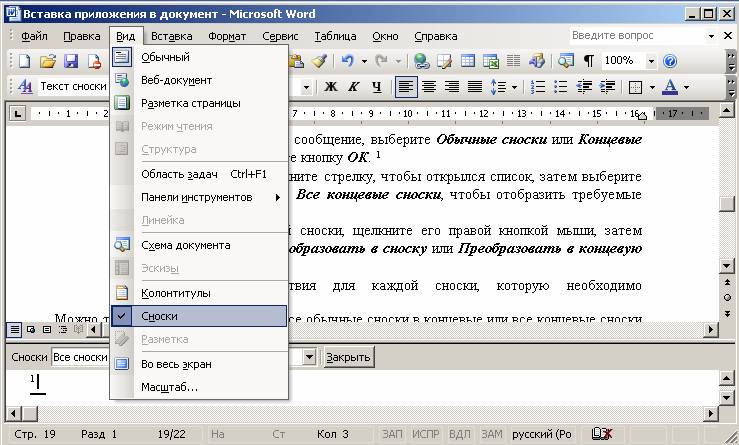
Чтобы преобразовать обычные сноски в концевые или концевые сноски в обычные, работайте в области сносок, которая расположена в нижней части окна документа:
- В Обычном режиме (меню Вид, пункт Обычный) в меню Вид щелкните Сноски. Если появится сообщение, выберите Обычные сноски или Концевые сноски, а затем нажмите кнопку ОК.
- В области сносок щелкните стрелку, чтобы открылся список, затем выберите либо Все сноски, либо Все концевые сноски, чтобы отобразить требуемые сноски.
- Выделите знак нужной сноски, щелкните его правой кнопкой мыши, затем выберите команду Преобразовать в сноску или Преобразовать в концевую сноску.
- Повторите эти действия для каждой сноски, которую необходимо преобразовать.
Можно также преобразовать сразу все обычные сноски в концевые или все концевые сноски в обычные.
Совет:
В области сносок можно просмотреть все обычные или концевые сноски в документе.
